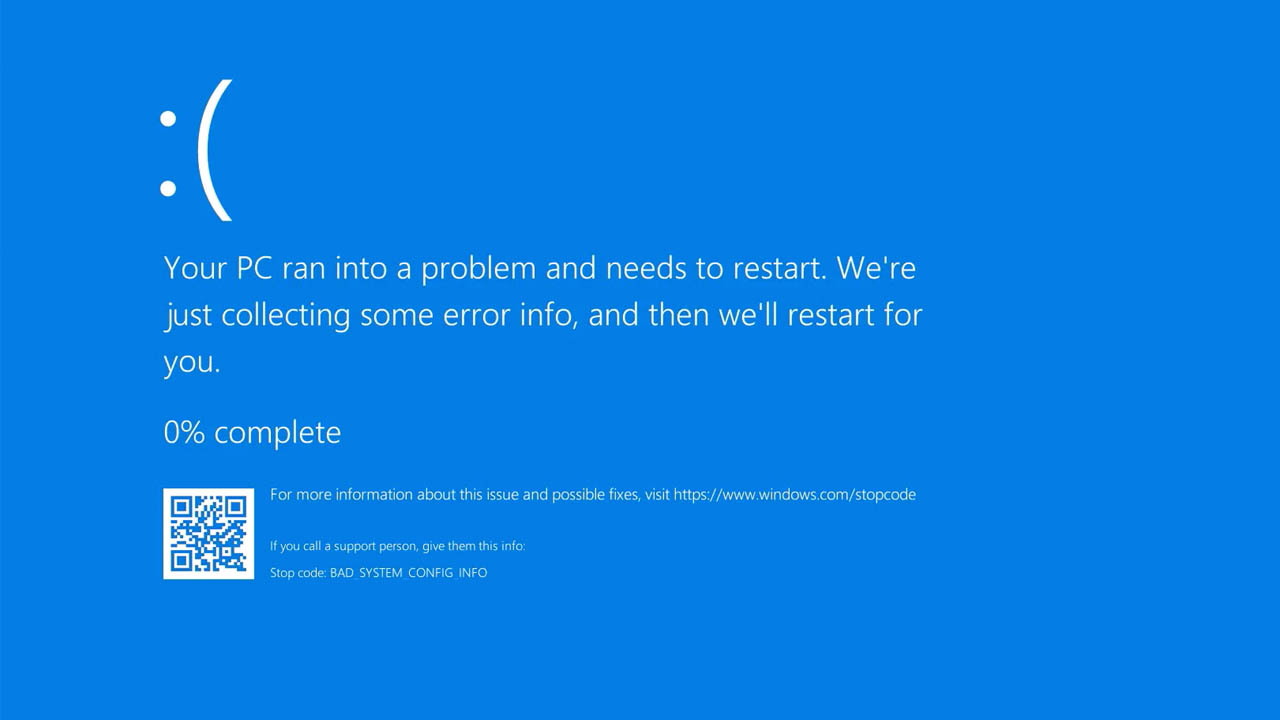
Este error es muy común en Windows 10, y normalmente se produce tras una actualización de Windows recibida a través del Servicio de Windows Update.
En ocasiones puede provocar que no podamos acceder a nuestro ordenador ni siquiera desde el modo seguro de Windows 10, o también puede provocar un bucle infinito de reinicios.
¿Cómo podemos solucionarlo?
Para solucionar este error tendremos que acceder al menú de Recuperación automática de Windows 10, y una vez en este punto hacer clic en el botón Opciones avanzadas.
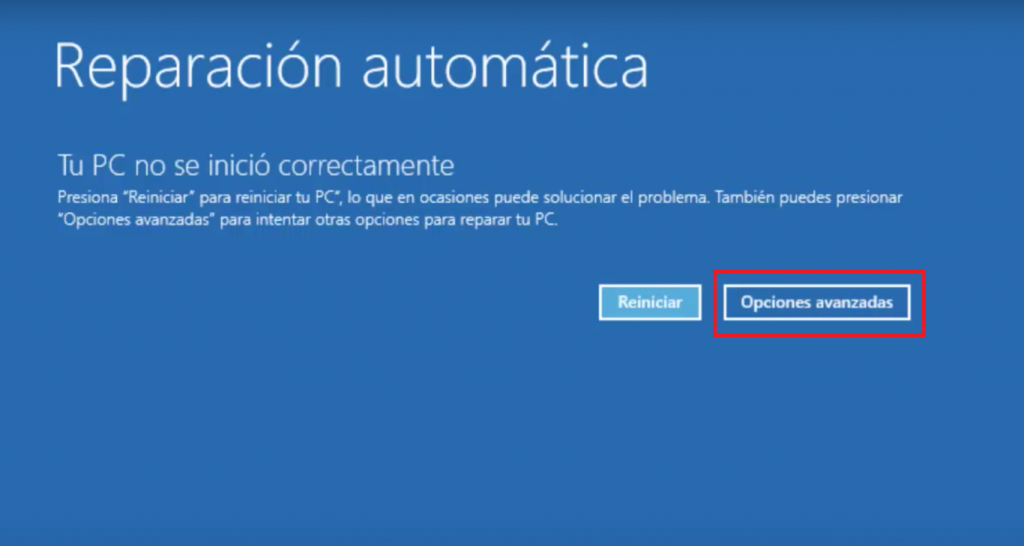
Ahora clicaremos con el ratón en Solucionar problemas
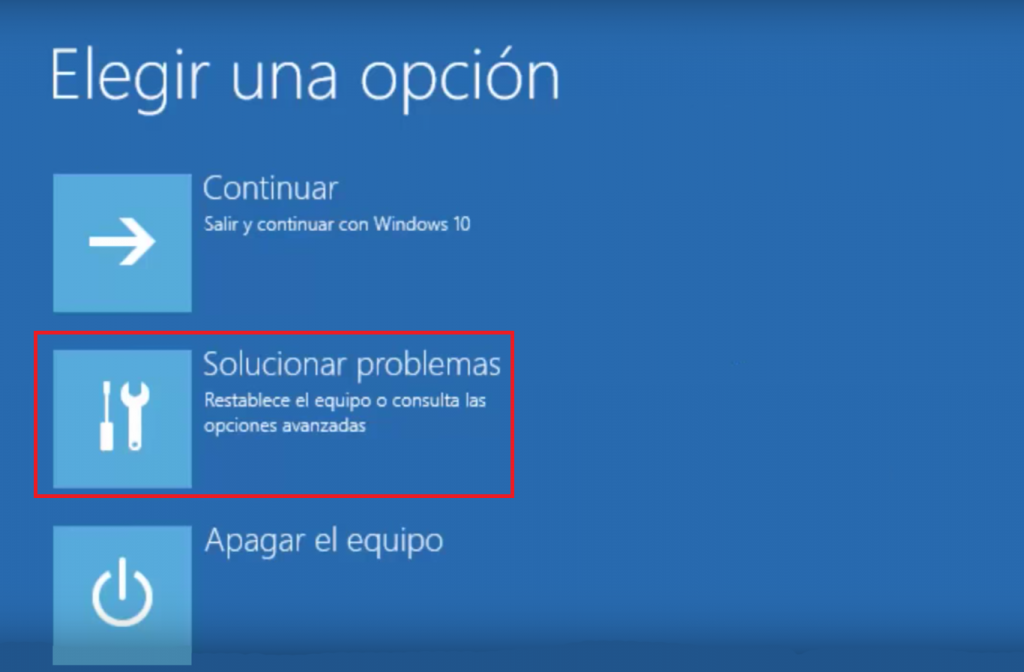
Ahora en Opciones avanzadas
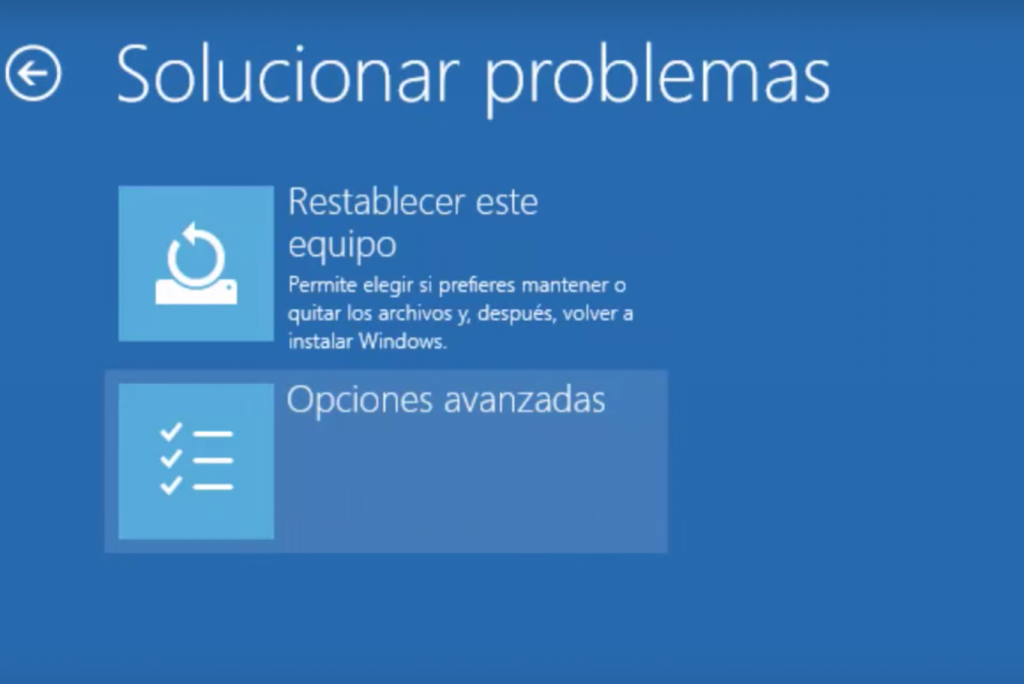
Finalmente Símbolo del sistema.
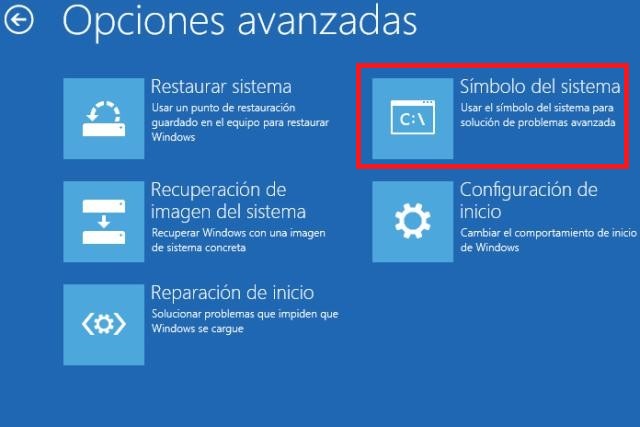
Nos aparecerá un consola de sistema con privilegios elevados. Puede ocurrir que en el proceso el sistema requiera nuestra contraseña de usuario.
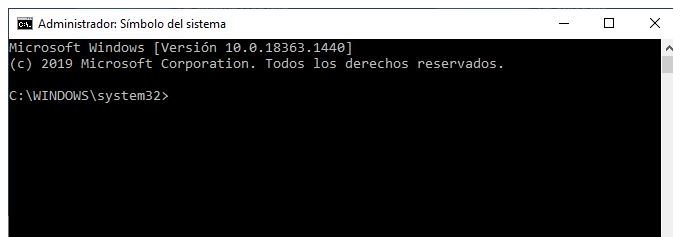
En esta consola, tendremos que introducir tres comandos, debiendo pulsar intro tras escribir cada uno de ellos:
- bcdedit /deletevalue {default} truncatememory
- bcdedit /deletevalue {default} numproc
- exit
Al pulsar intro tras escribir el comando exit, se cerrará la consola de sistema y reiniciaremos el ordenador y este debería iniciar normalmente.
Si durante la ejecución de los comandos anteriores la consola ha devuelto algún error, puede deberse a que los archivos de la carpeta config (c:\windows\system32\config) han quedado dañados tras el error Bad System. En este caso, tendremos que recurrir al método que explicaremos a continuación para salvaguardar los archivos y repararlos en una nueva carpeta
Solución 2
En el caso de que el método anterior no se haya ejecutado correctamente, tendremos que recurrir a una serie de comandos para solucionar el error a través de la reestructuración de la carpeta de inicio de Windows.
Volveremos a repetir los pasos anteriores hasta llegar de nuevo a la consola de sistema
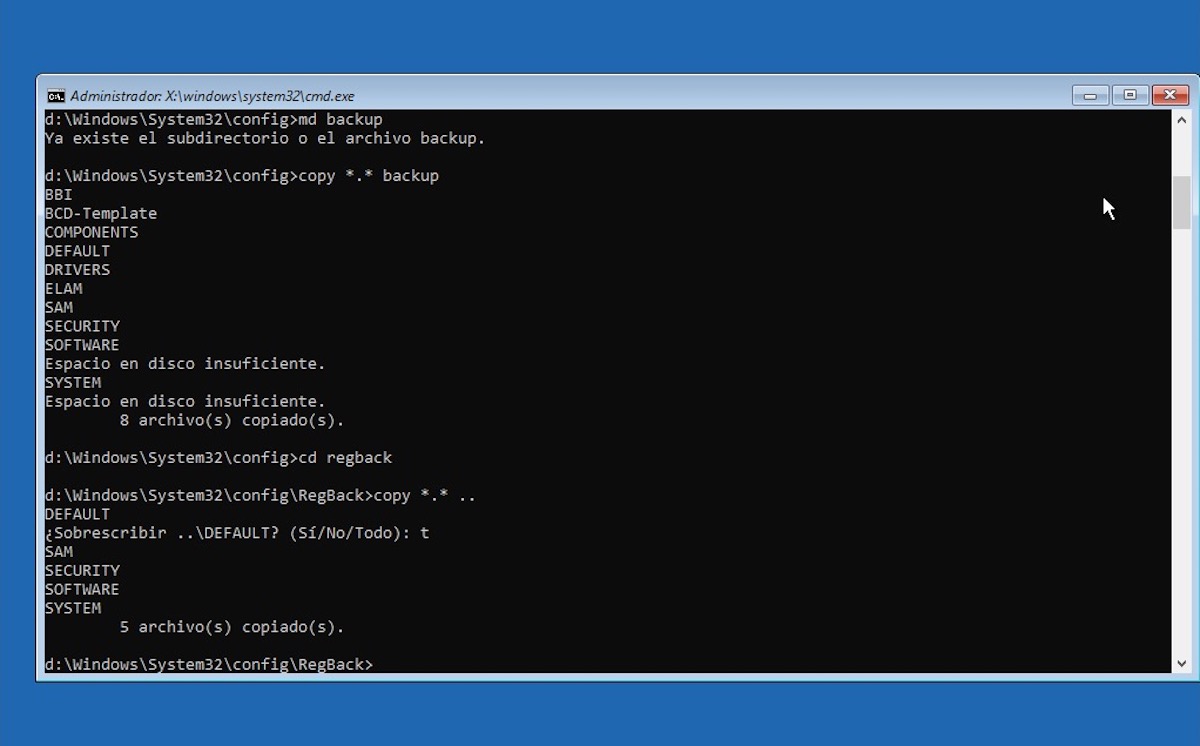
Una vez estemos dentro, los comandos a introducir son los siguientes (no debemos olvidar pulsar intro tras escribir cada uno de ellos):
- c: (o la letra de la unidad en que este instalado Windows 10)
- dir
- cd c:\windows\system32\config
- md backup
- copy *.* backup (tendremos que aceptar la acción)
- cd regback
- copy *.* .. (tendremos que pulsar la tecla T para copiar todos los archivos)
- exit
Reiniciaremos el PC y ahora el error debería estar solucionado.
